Barra de estado de Word: qué es, para qué sirve, funciones

La barra de estado, situada en la parte inferior de los documentos de Word, se enriquece de una versión a otra. Esta barra contiene información muy útil y algunos comandos (en la parte izquierda) y botones (en la parte derecha) que permiten modificar la visualización del documento.
¿Qué elementos tiene la barra de estado y para qué sirven?
Por defecto, la barra de estado muestra distintas informaciones. Te explicamos cuáles son y qué puedes hacer con ellas:
-
Número de página. Al hacer clic sobre este elemento, se abre una ventana de diálogo Buscar/Reemplazar/Ir a. Aquí tienes la posibilidad de desplazarte en el documento X páginas hacia adelante o hacia atrás, ir a la sección X, ir al próximo comentario del revisor seleccionado, etc. La pestaña Ir a te permite desplazarte a un lugar preciso del documento, muy útil cuando el documento consta de varias páginas. Las funciones Buscar y Reemplazar son explicadas en el enlace.
- Palabras. Al hacer clic sobre este elemento, se abre una ventana de diálogo conteniendo estadísticas sobre el documento: números de caracteres, párrafos, líneas, etc.

© Microsoft
- Revisión ortográfica y gramatical. Si el documento contiene errores, haz clic sobre este icono para ir al error detectado. Se abrirá una ventana de diálogo sugiriendo algunas palabras para corregir el error, selecciona la que convenga: la palabra es corregida al instante y la ventana de diálogo desaparece. Esta ventana de diálogo contiene además otros comandos de revisión de ortografía y gramática.

© Microsoft
- Idioma. Si el idioma que aparece en este elemento no corresponde al del párrafo seleccionado, dale clic para abrir la ventana de diálogo Idioma. En esta ventana de diálogo también puedes activar la verificación de la ortografía en caso de que esté desactivada. Selecciona el idioma en la lista para que Word aplique las reglas de verificación asociadas. Puedes activar (o desactivar) la verificación de ortografía y gramática activando (o desactivando) la casilla No revisar la ortografía ni la gramática. Si el documento está escrito en varios idiomas, activa la casilla Detectar el idioma automáticamente.
- Por último, los iconos a la derecha de la barra de estado tienen que ver con la visualización del documento. En la siguiente imagen puedes ver para qué sirve cada uno:

© Microsoft
¿Cómo personalizar esta barra?
En caso de que quieras modificar los elementos que aparecen en la barra de estado puedes hacerlo. Haz clic derecho sobre esta barra, y verás que aparece toda la información y comandos disponibles.
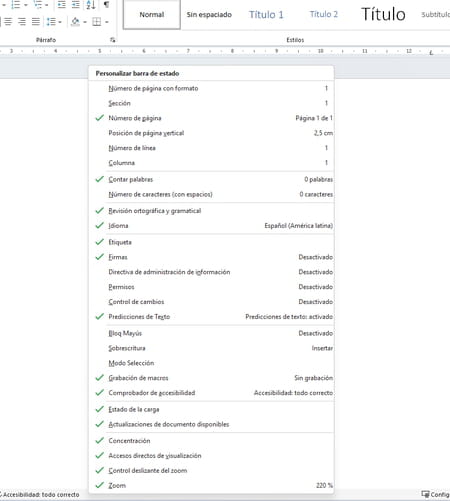
Todo lo que está activado aparecerá si el contexto lo justifica. Por ejemplo, si activas la opción Bloq Mayús, cuando presiones la tecla de bloqueo de mayúsculas aparecerá Bloq Mayús en la barra de estado. Esta información desaparecerá en cuanto vuelvas a presionar la tecla de bloqueo de mayúsculas. Y si haces clic sobre alguno de los elementos que aparecen a la izquierda de la barra de estado, se abrirá una ventana de dialogo que contiene comandos y/o información complementar.

